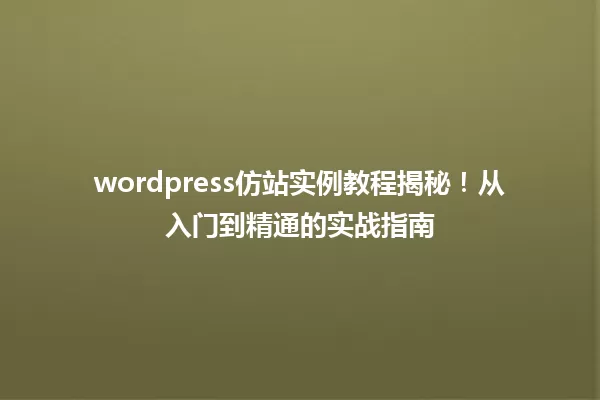很多人建网站都会选WordPress,因为它开源、插件丰富。可下载的模板往往是通用样式,很难满足个性化需求。比如你是做艺术工作室网站的,用通用模板就没办法突出艺术氛围和独特风格。再就是模板的功能可能不够,像一些电商网站模板,支付方式少、商品展示不灵活,就需要修改模板来添加功能。而且修改模板还能提升网站性能,比如优化代码、减少加载时间,让用户体验更好。现在大家上网都没什么耐心,要是网站半天加载不出来,用户直接就走了。
修改前的准备工作
在动手修改WordPress网站模板之前,得做好准备。首先是备份网站,这就像出门前给手机充满电一样重要。可以用WPvivid Backup Plugin这样的插件来备份,操作简单,能把网站的文件和数据库都备份下来。要是修改过程中出了问题,能随时恢复。然后得了解模板结构,WordPress模板一般有header.php(头部文件)、footer.php(底部文件)、index.php(首页文件)这些。你得知道哪个文件控制哪个部分,就像你得知道家里的开关控制哪盏灯一样。 你得安装好开发工具,比如VS Code,它能让你更方便地编辑代码,还有语法高亮、代码提示这些功能,提高你的修改效率。
修改模板的具体步骤
调整页面布局
页面布局是用户对网站的第一印象。比如说你想把侧边栏从左边移到右边,就得找到对应的CSS文件。一般在主题的style.css文件里,找到控制侧边栏位置的代码,把“float: left;”改成“float: right;”就行。要是想调整内容区域和侧边栏的宽度比例,也在这个文件里找对应的宽度代码修改。再就是页面元素的排列,像图片和文字的位置。你可以通过修改HTML文件里的元素顺序来调整。比如说,把图片放到文字前面,用户打开页面就能先看到图片,吸引他们的注意力。
更改颜色和字体
颜色和字体能体现网站的风格。要改颜色,还是在CSS文件里找对应的代码。比如要改网站标题的颜色,找到控制标题的代码,把“color: #xxxxxx;”里的十六进制颜色代码换成你想要的颜色就行。字体的话,你可以用Google Fonts里的字体。先在Google Fonts选好字体,复制它的嵌入代码,放到主题的header.php文件里,再在CSS文件里把字体代码改成你选的字体名称。这样网站的文字就会变成你选的字体,看起来更有个性。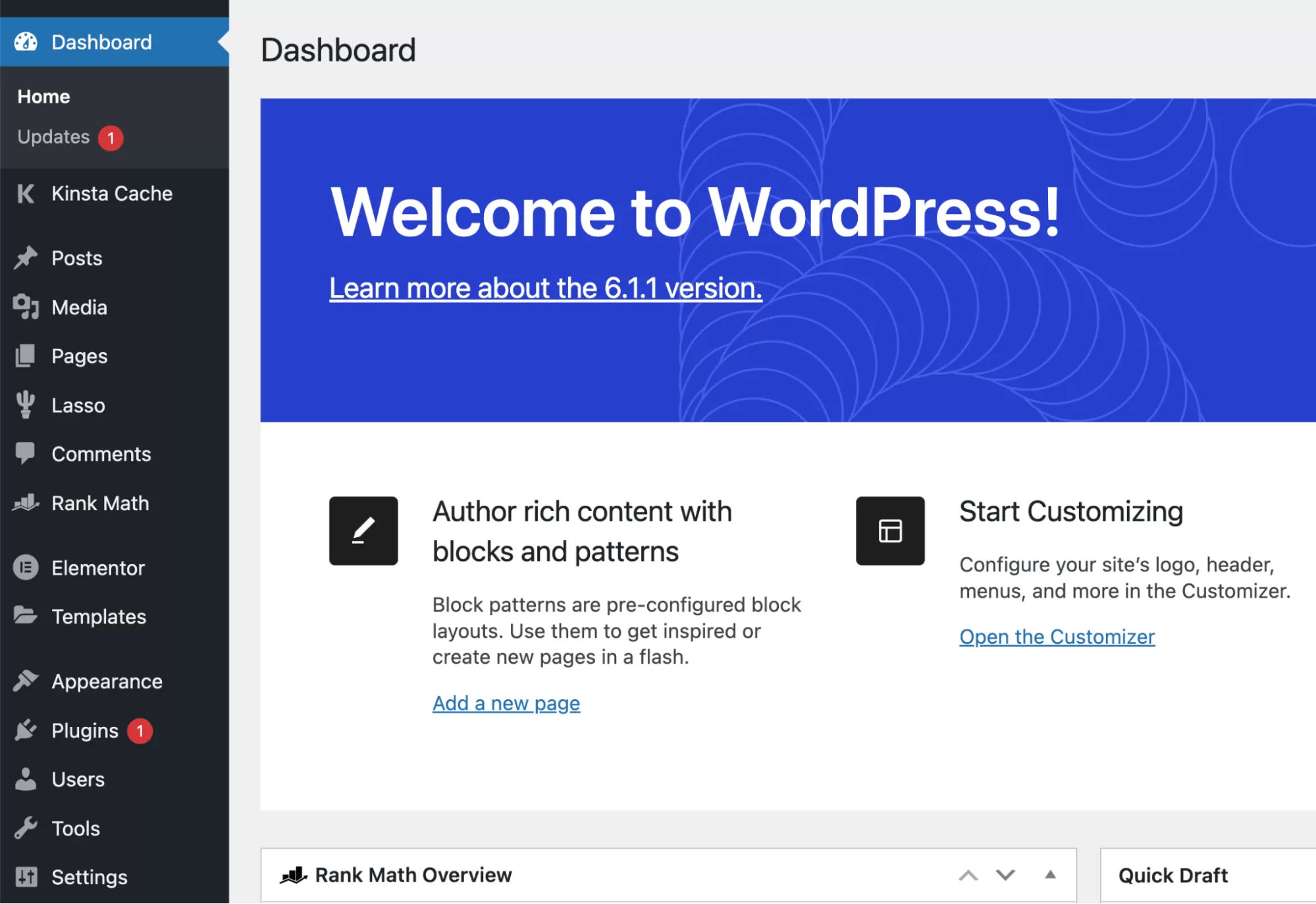
添加自定义功能
很多时候通用模板没有我们想要的功能,这就得自己添加。比如说添加一个在线客服功能,你可以用第三方的在线客服插件,像LiveChat。在WordPress插件市场搜索安装这个插件,按照它的设置向导完成设置,就能在网站上添加在线客服了。再就是添加社交媒体分享按钮,让用户能方便地把文章分享到社交媒体上。可以用AddToAny这样的插件,安装激活后,在文章页面就能看到分享按钮了。要是你想自己开发功能,就得懂PHP和JavaScript这些编程语言,根据WordPress的开发文档来写代码。
修改模板时的注意事项
修改模板过程中,有不少要注意的地方。首先是代码规范,写代码得按照规范来,不然以后维护起来会很麻烦。比如说变量命名要有意义,代码要有适当的注释,这样别人看你的代码或者你自己过段时间再看,都能明白代码的意思。然后是兼容性问题,修改完代码后,要在不同的浏览器和设备上测试。像在Chrome、Firefox、Safari这些浏览器上打开网站,看看页面显示是否正常,功能是否能正常使用。还有在手机、平板这些移动设备上测试,现在很多人用移动设备上网,要是网站在移动设备上显示不正常,用户体验就会很差。最后是安全问题,修改代码时别引入安全漏洞。比如要防止SQL注入、XSS攻击这些,不要随便在代码里用用户输入的内容,要对输入内容进行过滤和验证。
咱来说说大家在修改WordPress网站模板时经常会碰到的那些事儿。就拿需不需要懂编程这事儿来说吧。其实啊,要是你只是做些简单的调整,像改变一下页面布局,让元素的位置换一换,或者是改改颜色和字体,让网站看起来更合自己心意,那用不着专门去学编程。WordPress本身就有定制功能,而且还有好多插件能帮你轻松搞定这些。你就点点鼠标,按照提示操作操作,就能把网站稍微变个样。
但要是你野心比较大,想给网站添加一些特别的功能,比如说弄个在线预约系统,或者是对模板进行深度改造,让它和别人的网站完全不一样,那不懂编程可就有点难办了。这时候你就得去学学PHP、CSS、JavaScript这些编程语言。PHP能让你实现网站的动态功能,CSS可以帮你把页面变得更美观,JavaScript则能让网站更具交互性。
再说说备份网站的事儿。备份频率这得看你网站更新得勤不勤。要是你的网站特别活跃,每天都有新文章发出来,或者商品不停地上下架,那最好每天都备份一次。这样就算出了啥问题,你也能马上恢复到最近的状态,不会损失太多数据。可要是你的网站更新得没那么频繁,比如说一周才更新一两次内容,那一周备份一次,或者一个月备份一次也是行得通的。
还有用插件备份网站安不安全的问题。一般情况下,用正规的插件来备份网站还是挺安全的。就像WPvivid Backup Plugin这种,好多人都在用,经过了大家的检验。不过呢,为了保险起见,你下载插件的时候一定要从官方渠道去下。而且插件也要及时更新到最新版本,因为有时候插件可能会有漏洞,及时更新就能避免这些漏洞被坏人利用,保证你备份的数据安全。
要是修改模板之后,网站显示不正常了,别慌。你先把之前备份的网站恢复一下,让网站能正常打开。然后仔细检查检查你修改的代码,看看是不是哪里写错了,比如语法错误或者逻辑错误。你还可以在不同的浏览器和设备上打开网站试试,说不定是兼容性的问题。要是自己实在解决不了,也别一个人干着急,去WordPress官方论坛或者相关的技术社区问问,那里有很多高手能帮你出出主意。
常见问题解答
修改WordPress网站模板需要懂编程吗?
不一定。如果只是进行一些简单的修改,比如调整页面布局、更改颜色和字体,使用WordPress自带的定制功能或者插件就能完成,不需要懂编程。但要是想添加自定义功能,或者对模板进行深度修改,就需要懂PHP、CSS、JavaScript等编程语言了。
备份网站需要多久备份一次?
备份频率取决于网站更新的频率。如果网站内容经常更新,比如每天都有新文章发布或者商品上架, 每天备份一次。如果更新频率较低,一周备份一次或者一个月备份一次也是可以的。
用插件备份网站安全吗?
一般来说,使用正规的插件备份网站是安全的。像WPvivid Backup Plugin这类知名插件,经过了很多用户的使用和检验。 为了确保安全,要从官方渠道下载插件,并且及时更新插件到最新版本,避免因插件存在漏洞而导致备份数据不安全。
修改模板后网站显示异常怎么办?
首先要恢复之前备份的网站,让网站先正常显示。然后检查修改的代码,看是否有语法错误或者逻辑错误。也可以在不同的浏览器和设备上测试,排查是否是兼容性问题。如果自己解决不了,可以到WordPress官方论坛或者相关技术社区寻求帮助。
本文标题:速看!超详细的WordPress网站模板修改教程大揭秘
网址:https://www.2090ai.com/2025/04/29/tutorial/48048.html
本站所有文章由wordpress极光ai post插件通过chatgpt写作修改后发布,并不代表本站的观点;如果无意间侵犯了你的权益,请联系我们进行删除处理。
如需转载,请务必注明文章来源和链接,谢谢您的支持与鼓励!